Windows10系统之家 - 安全纯净无插件系统之家win10专业版下载安装
时间:2020-10-17 11:06:00 来源:Windows10之家 作者:huahua
对电脑有了解的朋友都知道如今的电脑有两种分区,mbr分区和gpt分区。电脑分区很重要,如果分区出现问题,电脑将无法正常使用。那么如果我们想win10备份分区的话,要怎么操作呢?下面小编来告诉大家win10备份分区的方法吧。
win10如何备份分区
1、首先,我们用一键重装系统软件,下载安装一个电脑的本地pe。
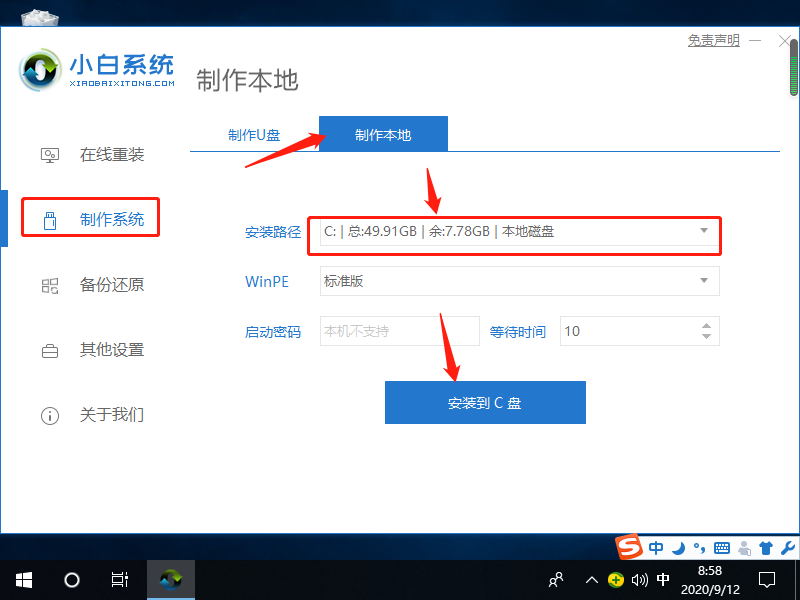
2、下载安装完成后重启电脑,进入到下图界面后,选择带“PE”的系统进入。
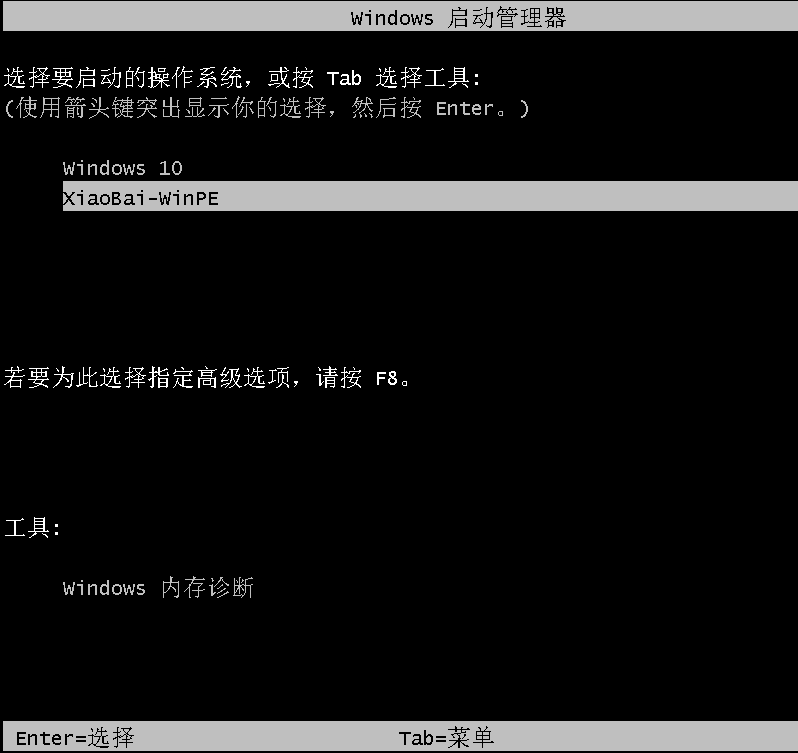
3、进入pe系统后,我们打开分区工具。
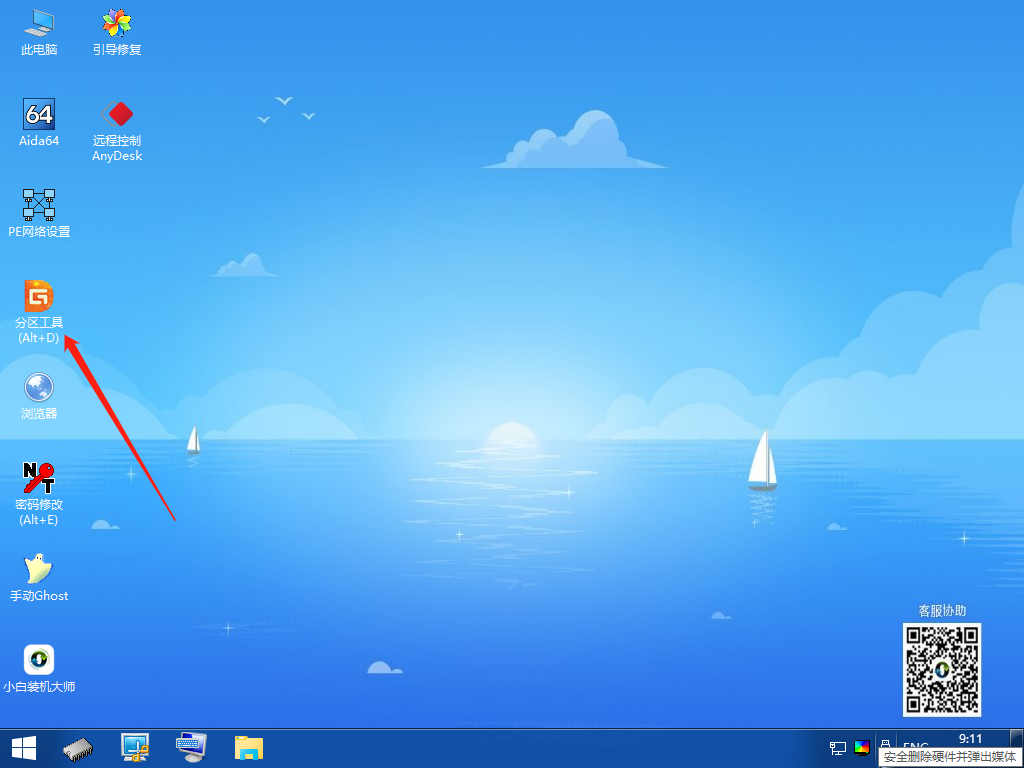
4、选择我们系统盘,点击上面的备份分区选项。
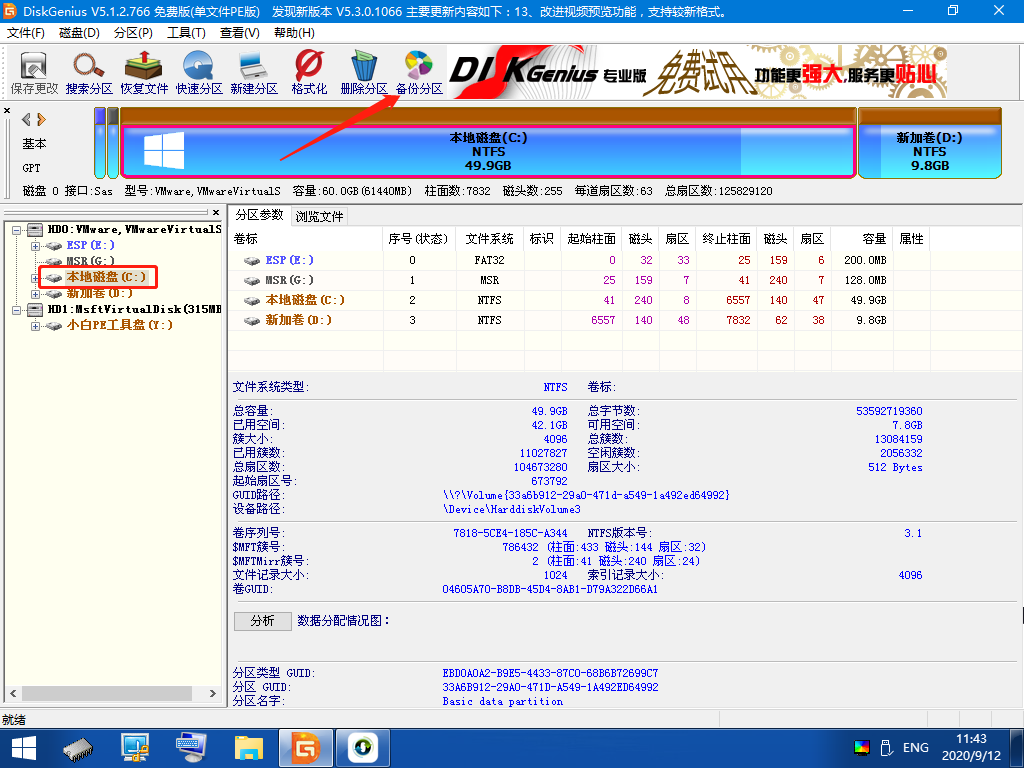
5、点击选择分区,选择我们系统所在的c盘。
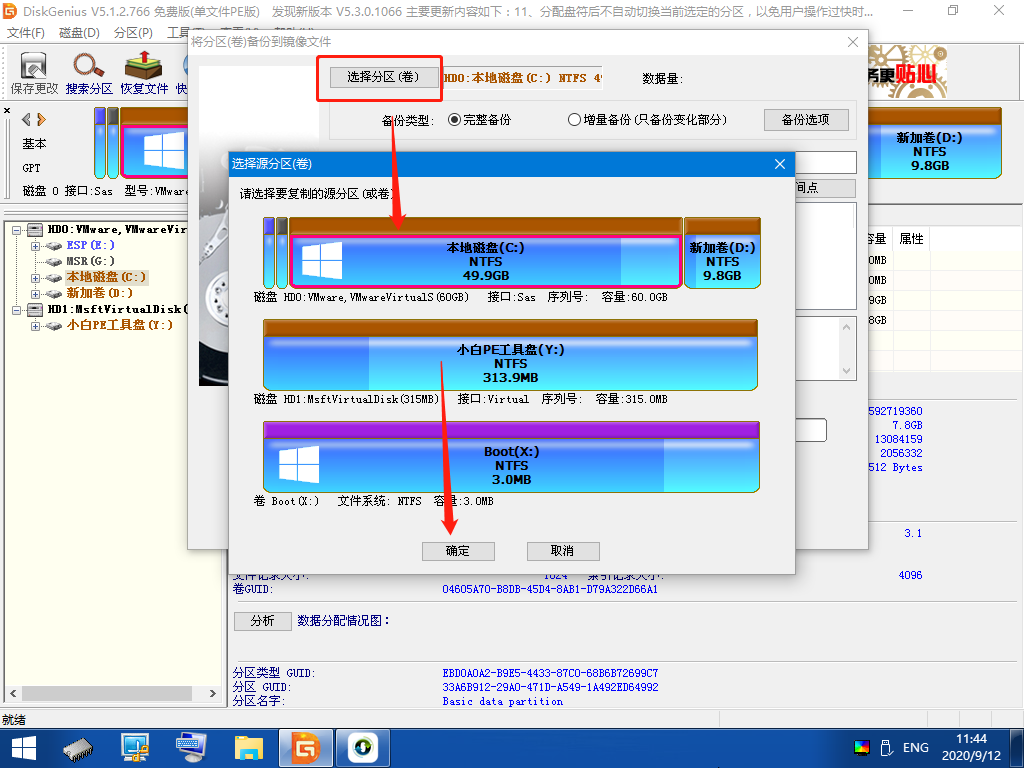
6、选择文件路径,找到iso镜像文件,打开。
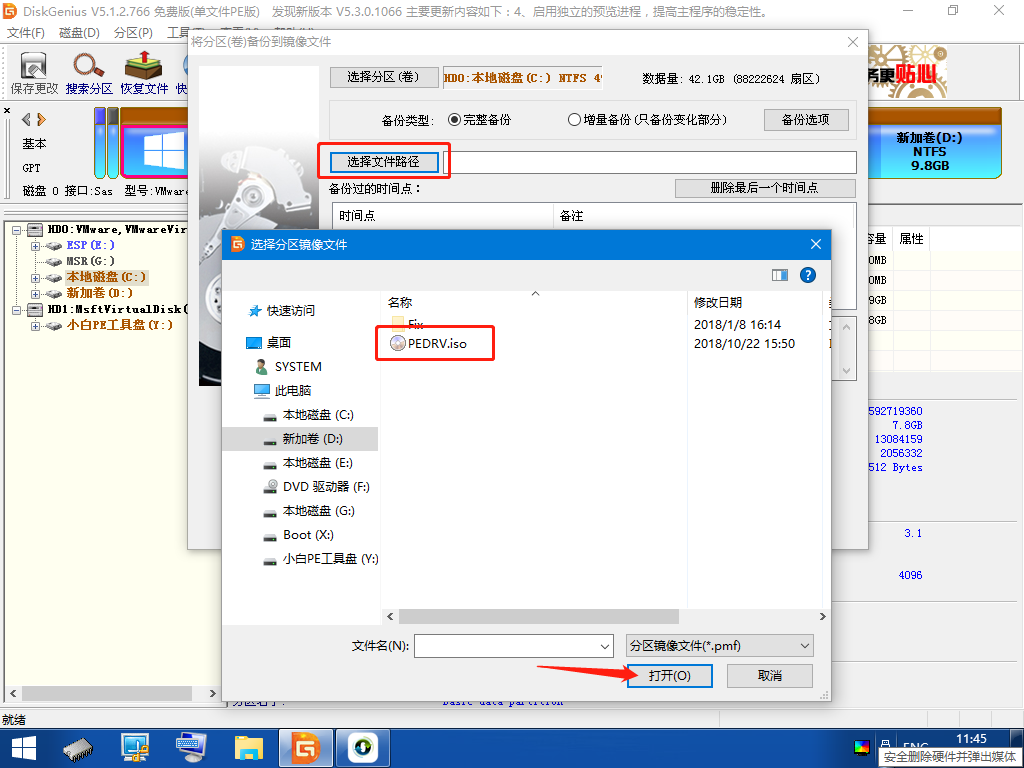
7、然后我们就可以进行备份分区了。
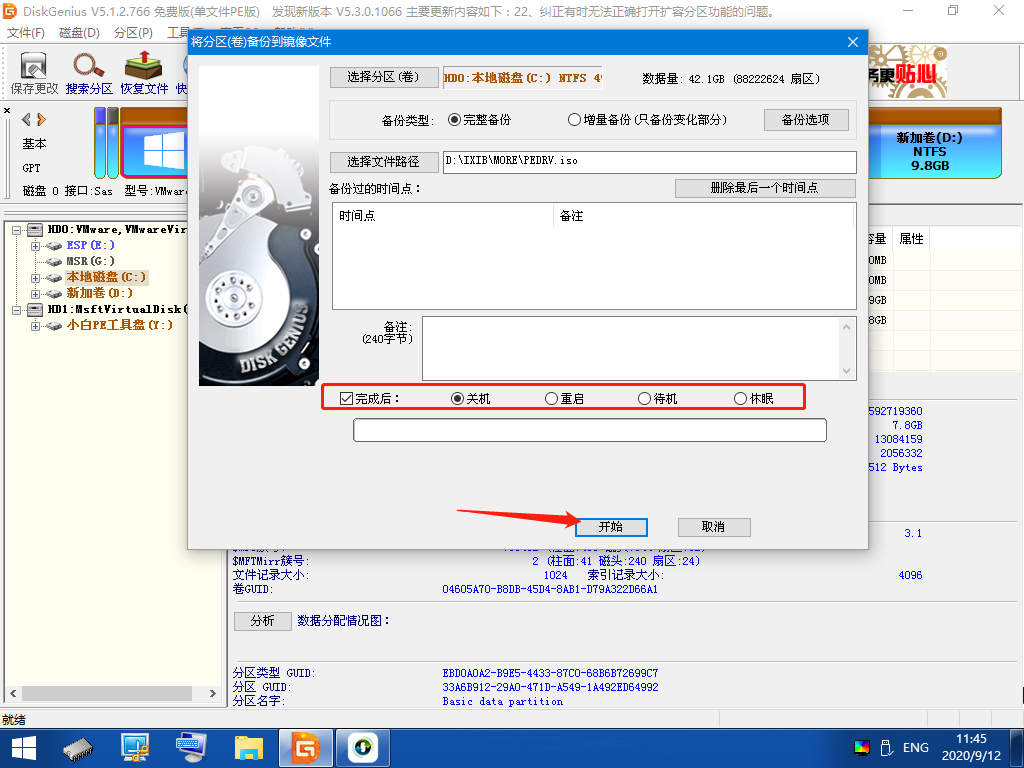
这样,我们的mbr分区备份就完成了,这就是mbr分区备份win10步骤了。
热门教程
热门系统下载
热门资讯





























